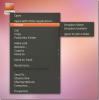Slik konfigurerer du uGet downloader på Linux
UGet-nedlasteren er en kryssplattform nedlastingsbehandler som lar brukere laste ned filer med raskere hastighet. Den lar også brukere pause og fortsette nedlastinger av filer, og den håndterer til og med boutiqueprotokoller som Torrent og andre.
I denne guiden skal vi undersøke hvordan du installerer uGet nedlastingsbehandler til alle større open-source Linux-baserte operativsystemer. Vi viser deg hvordan du integrerer nedlastingsbehandleren med Firefox slik at den automatisk håndterer alle nedlastinger av filer.
Merk: Selv om denne opplæringen først og fremst er fokusert på Linux-plattformen, er uGet også tilgjengelig på andre operativsystemer, for eksempel Windows, BSD og Android. Hvis du ønsker å få uGet for en ikke-Linux-plattform, klikker du her!
Installere uGet på Linux
UGet-nedlastingsverktøyet er ikke forhåndsinstallert med noen generelle Linux-operativsystemer. Av denne grunn må vi demonstrere hvordan du installerer uGet-nedlastingsverktøyet før vi går nærmere inn på hvordan vi kan integrere det med Firefox, eller hvordan du bruker det.
For å starte installasjonen for uGet på din Linux-PC, åpner du et terminalvindu ved å trykke Ctrl + Alt + T eller Ctrl + Shift + T på tastaturet. Følg deretter installasjonsinstruksjonene på kommandolinjen som er beskrevet nedenfor som tilsvarer operativsystemet du bruker.
Ubuntu
På Ubuntu Linux vil du kunne installere uGet-nedlastingsprogrammet med apt pakkesjef.
sudo apt install uget
Debian
De som bruker Debian Linux vil kunne få uGet-nedlastingsprogrammet satt opp ved å bruke følgende Apt-get kommando nedenfor.
sudo apt-get install uget
Arch Linux
Arch Linux-brukere kan få uGet-nedlastingsprogrammet satt opp ved å kjøre Pac Man kommando nedenfor.
sudo pacman -S uget
Fedora
På Fedora Linux er det mulig å installere uGet med DNF pakkesjef.
sudo dnf installere uget
Opensuse
OpenSUSE-brukere kan ta hendene på uGet-nedlastingsprogrammet gjennom Oss-programvarelageret. Bruke zypper pakkesjef for å få det til å fungere.
sudo zypper installere uget
Kildekode
UGet-nedlastingsprogrammet er ganske populært, og mange Linux-distribusjoner har appen i programvarelagerene sine. Når det er sagt, kan det hende at noen mindre kjente Linux-operativsystemer ikke har det tilgjengelig for installasjon.
Hvis du bruker et Linux-operativsystem som ikke har uGet tilgjengelig for installasjon, er den eneste måten å få det til å fungere, å laste ned kildekoden og kompilere den fra bunnen av. Gå over til denne siden her å ta tak i uGet.
Sette opp Firefox-integrasjon
For å integrere uGet-nedlasteren med Firefox nettleser, oppdaterer du din Linux PC for å installere de nyeste oppdateringene. Følg deretter trinn-for-trinn-instruksjonene nedenfor.
Trinn 1: UGet-nedlasteren vil ikke fungere med Firefox nettleser uten å installere uGet Integrator-verktøyet. Å installere uGet Integrator-verktøyet ved å åpne et terminalvindu. Følg deretter instruksjonene for kommandolinjen som samsvarer med Linux-operativsystemet du bruker.
Ubuntu
Først legger du PPA til Ubuntu med add-apt-repository kommando.
sudo add-apt-repository ppa: uget-team / ppa
Deretter kjører du Oppdater kommando for å aktivere uGet-programvarelageret.
sudo apt oppdatering
Til slutt installerer du uGet Integrator-verktøyet på Ubuntu med apt installere.
sudo apt install uget-integrator
Debian
Dessverre er det ingen PPA for Debian. I stedet må du installere det via et SH-skript.
wget https://raw.githubusercontent.com/ugetdm/uget-integrator/master/install/linux/install_uget_integrator.sh chmod + x install_uget_integrator.sh ./install_uget_integrator.sh
Arch Linux
UGet Integrator er tilgjengelig for alle Arch-brukere via Pac Man.
sudo pacman -S uget-integrator-firefox
Fedora
På Fedora må du kjøre et SH-skript for å installere uGet Integrator, siden det ikke er noe RPM-pakke eller Fedora-arkiv tilgjengelig.
wget https://raw.githubusercontent.com/ugetdm/uget-integrator/master/install/linux/install_uget_integrator.sh chmod + x install_uget_integrator.sh ./install_uget_integrator.sh
Opensuse
Det er ingen RPM-pakke eller depot for OpenSUSE Linux-brukere. For å få det til å fungere, må du kjøre et SH-skript.
wget https://raw.githubusercontent.com/ugetdm/uget-integrator/master/install/linux/install_uget_integrator.sh chmod + x install_uget_integrator.sh ./install_uget_integrator.sh
Steg 2: Etter å ha installert uGet Integrator-verktøyet på din Linux-PC, er det på tide å installere Firefox uGet-tillegget. Dette tillegget lar Firefox nettleser kommunisere med uGet Integrator-programmet som er installert på din Linux-PC i trinn 1.

Husk at dette tillegget ikke er bekreftet av Mozilla. Det er trygt, ettersom uGet er en anerkjent utvikler, men det er verdt å nevne. For å installere addon, Klikk her.
Trinn 3: Start Firefox nettleser på nytt. Omstart er ikke nødvendig. Tillegget fungerer imidlertid best når nettleseren har en sjanse til å starte på nytt.

Trinn 4: Åpne uGet Downloader på Linux-skrivebordet.
Trinn 5: Kopier uGet-skrivebordsfilen til ~ / .Config / autostart mappe for å la uGet automatisk starte opp når du logger på.
mkdir -p ~ / .config / autostart /
cp /usr/share/applications/uget-gtk.desktop ~ / .config / autostart /

Når autostart er konfigurert for uGet, er konfigurasjonsprosessen ferdig. Herfra, når du laster ned en fil, vil uGet håndtere den i stedet for Firefox nettleser. Nyt!
Søke
Siste Innlegg
PhotoGrok: EXIF-basert bilde- og filvisning med metadatafiltre
EXIF, eller utskiftbart bildefilformat, er en standard som spesifis...
Hvordan få Ubuntu 2D Unity Desktop
Ubuntu 11.04 har gått inn i alpha-scenen og er nå tilgjengelig som ...
Dropbox Share synkroniserer hvilken som helst mappe med Dropbox fra Ubuntu-kontekstmenyen
Dropbox er en stor ressurs for å lagre og synkronisere data med sky...